Relatórios
A opção Relatórios permite que você acesse e filtre dados do banco de dados de modo conveniente. A janela de relatórios é composta de duas guias:
•Categorias e modelos - essa é a guia padrão para a seção Relatórios. Ela inclui uma visão geral das categorias e modelos de relatório. Você pode criar novos relatórios e categorias ou realizar outras ações relacionadas ao relatório aqui.
•Relatórios agendados - essa guia oferece uma visão geral dos relatórios agendados, também é possível agendar um novo relatório aqui.
•MDR Arquivo de relatórios: esta guia fornece uma visão geral dos ESET MDR relatórios.
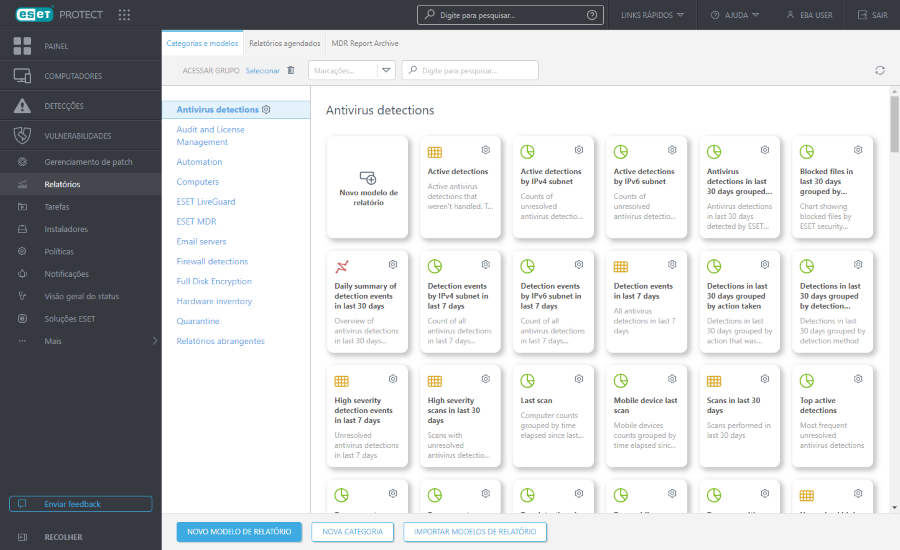
Os relatórios são gerados a partir de modelos que são categorizados por tipo de relatório. Um relatório pode ser gerado imediatamente ou pode ser agendado para ser gerado mais tarde. Para gerar e exibir um relatório imediatamente, clique em Gerar agora ao lado do modelo de relatório desejado. Você pode usar modelos de relatório predefinidos da lista de Categorias e modelos ou pode criar um novo modelo de relatório com configurações personalizadas. Clique em Novo modelo de relatório para abrir o assistente de modelo de relatório e especificar configurações personalizadas para um novo relatório. Também é possível criar uma nova categoria de relatório (Nova categoria) ou importar modelos de relatório exportados anteriormente (Importar modelos de relatório).
![]() Existe uma barra de Pesquisa no topo da página. É possível pesquisar por categoria e nome de modelo, não por descrição.
Existe uma barra de Pesquisa no topo da página. É possível pesquisar por categoria e nome de modelo, não por descrição.
Você pode usar marcações para filtrar os itens exibidos.
![]() O botão de filtro do Grupo de acesso permite aos usuários selecionarem um grupo estático e filtrar os objetos visualizados de acordo com o grupo onde estão contidos.
O botão de filtro do Grupo de acesso permite aos usuários selecionarem um grupo estático e filtrar os objetos visualizados de acordo com o grupo onde estão contidos.
Usando os modelos de relatório
Escolha um modelo de relatório e clique no ícone de engrenagem ![]() no bloco de modelos de relatório. As opções disponíveis são:
no bloco de modelos de relatório. As opções disponíveis são:
|
O relatório será gerado e você poderá visualizar os dados de saída. |
|
Clique em Download para gerar e fazer download do relatório. Você pode escolher de .pdf ou .csv. CSV é adequado apenas para dados da tabela e usa ; (ponto e vírgula) como delimitador. Se você fizer download de um relatório CSV e ver os números em uma coluna onde você espera um texto, recomendamos fazer download de um relatório PDF para ver os valores em texto. |
|
Agendar um relatório – Você pode modificar o acionador do agendamento, o throttling e a entrega de relatórios. Você pode encontrar todos os relatórios agendados na guia Relatórios agendados . |
|
Edite um modelo de relatório existente. As mesmas configurações e opções usadas para criar um novo modelo de relatório são aplicáveis. |
|
Exibe o Relatório de auditoria para o item selecionado. |
|
Criar um novo relatório com base no relatório selecionado (um novo nome é necessário para o duplicado). |
|
Remove completamente o modelo de relatório selecionado. |
|
O modelo de relatório será exportado para um arquivo .dat. |
Usando as categorias de relatório
Selecione a categoria de relatório e clique no ícone de engrenagem ![]() . As opções disponíveis são:
. As opções disponíveis são:
|
Insira um Nome para criar uma nova categoria de Modelos de relatório. |
|
Crie um novo modelo de relatório personalizado. |
|
Remove completamente a categoria de modelo de relatório selecionada. |
|
Renomeie uma categoria de modelo de relatório existente. |
|
Exibe o Relatório de auditoria para o item selecionado. |
|
A categoria de modelos de relatório e todos os modelos inclusos serão exportados para um arquivo .dat. Mais tarde é possível importar a categoria com todos os modelos ao clicar em Importar modelos de relatório. Isso é útil, por exemplo, quando você deseja migrar seus modelos de relatórios personalizados para outro Servidor ESET PROTECT. |
|
Mova o objeto para outro grupo estático onde ele está disponível para usuários com direitos suficientes para o grupo de destino. Alterar o Grupo de acesso é útil ao resolver problemas de acesso com outros usuários. O Grupo de acesso define o grupo estático do objeto e o acesso ao objeto com base nos direitos de acesso do usuário. |
O recurso Importar modelos de relatório / |
Permissões para Relatórios
Relatórios são objetos estáticos que residem em uma estrutura de objetos no banco de dados ESET PROTECT. Cada novo modelo de relatório é armazenado no grupo inicial do usuário que o criou. Para acessar um relatório você precisa de permissões com a funcionalidade Relatórios e Painel. Você também precisa de permissões para objetos que são inspecionados pelo relatório. Por exemplo, se você gerar o relatório de Visão geral de status do computador, ele vai ter dados apenas de computadores onde você tem a permissão de Leitura.
•Leitura: o usuário pode listar modelos de relatório e suas categorias, gerar relatórios com base em modelos de relatório e ler seu painel •Uso: o usuário pode modificar seu painel com modelos de relatório disponíveis •Gravação: criar/modificar/remover modelos e suas categorias Todos os modelos padrão estão localizados no grupo Todos. |